Onventis 2024.1
Das neue Onventis 2024.1 Release enthält verschiedene Erweiterungen, Verbesserungen und Fehlerkorrekturen. Sehen Sie sich die vollständige Liste unten an!
Veröffentlichungsdatum des Beta-Release: Freitag, 22. Dezember 2023
Veröffentlichungsdatum: Dienstag, 9. Januar 2024
Qualifizieren Sie alle Ihre Lieferanten ab sofort vollautomatisch!
Onventis sieht das Supplier Management als einen der wichtigsten und differenzierendsten Bereiche der Source to Pay Software. Aufgrund dieser wachsenden Bedeutung erfindet Onventis das gesamte Supplier Lifecycle Management neu und implementiert es auf einer modernen und hoch skalierbaren Microservices-Architektur.
Der erste Schritt war die Implementierung des neuen Qualifizierungsprozesses, gefolgt von einem neuen Fragebogenservice, der eine flexible Modellierung von Fragen und eine moderne UX ermöglicht. Mit dem Release 2023.7 und 2023.8 haben wir die Fragebogenerstellung über den neuen Fragebogenservice um Scoring, Gewichtung und KO-Kriterien erweitert.
Mit diesem Release bietet unsere Onventis All-in-One Beschaffungsplattform unseren Kunden die Möglichkeit, den gesamten Prozess der Lieferantenqualifizierung zu automatisieren, indem objektive interne Bewertungen ohne menschliche Beteiligung verwendet werden, um eine nachhaltige Zusammenarbeit mit den Lieferanten zu ermöglichen.
Darüber hinaus möchten wir darauf hinweisen, dass künftige Releases unseren Kunden einen noch größeren Mehrwert bieten werden, indem sie die Möglichkeiten des Supplier Lifecycle Management verbessern. Neue Funktionen und Konfigurationsmerkmale werden schrittweise in unsere Releases aufgenommen.
Die wichtigsten Verbesserungsmöglichkeiten für das Release 2024.1 sind:
- Möglichst weitgehende Automatisierung der Lieferantenqualifizierung, einschließlich:
- Auto-Start
- Automatische Initiierung von Qualifizierungsanfragen basierend auf dem Status des Lieferanten.
- Auto-Scope
- Automatische Festlegung des Umfangs der Qualifikationsanforderung anhand von Umfangsregeln.
- Auto-Bewertung
- Automatische Bewertung aller Ergebnisse einschließlich der Gewichtung von Fragebögen.
- Auto-Start
- Alle Automatisierungs-“Regeln” können vom Kunden selbst im sogenannten Rulebook konfiguriert werden, um die Flexibilität und die Selbstwartung durch den Kunden zu erhöhen.
- Verwenden Sie eine selbst definierte Vorlage für die allgemeine Konfiguration, die für jede neue Qualifikationsanfrage an einen Lieferanten verwendet wird.
Die 3 Hauptgründe für diese neue Entwicklung sind:
- Automatisierung
- Stärkung der Zusammenarbeit mit Lieferanten
- Objektive Bewertungen

Wie Sie diese neue Funktionalität nutzen können, erfahren Sie im Abschnitt Qualifikationsmanagement des Bereichs Supplier Management in diesen Release-Informationen.
Supplier Management
Um unseren Kunden all diese neuen Funktionen zur Verfügung zu stellen, haben wir mehrere neue Bildschirme erstellt und einen Menüpunkt hinzugefügt. Der neue Menüpunkt heißt: Qualifikationsmanagement.
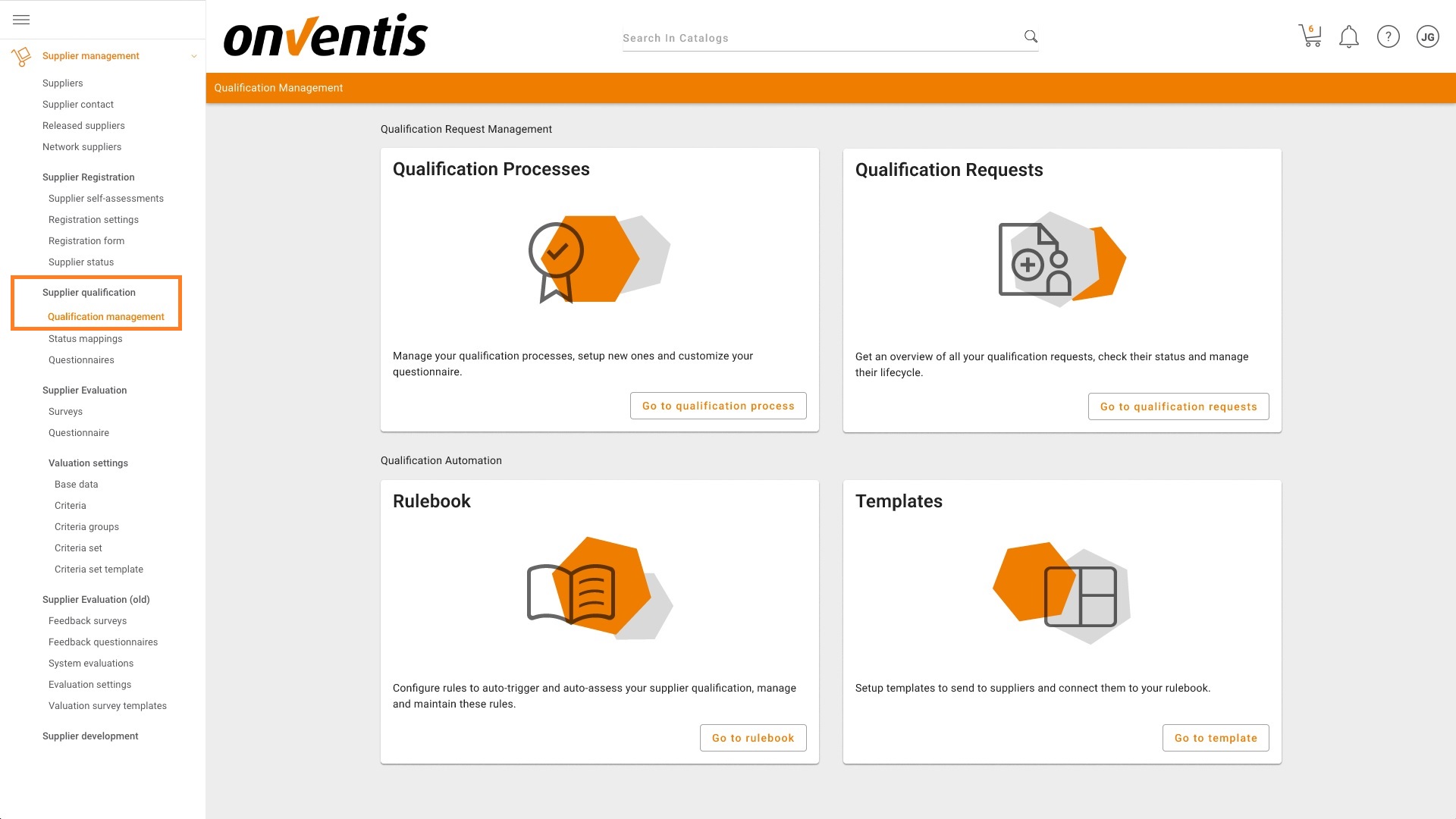
Auf der Seite zur Verwaltung von Qualifikationen können Sie je nach Bedarf aus 4 Kacheln wählen. Die 4 Menüoptionen werden in den folgenden Abschnitten erläutert.
Qualifizierungsprozesse
In früheren Releases war dies ein separater Menüpunkt im Menübaum und wurde ab diesem Release in die Seite Qualifikationsmanagement verschoben. Der Inhalt ist immer noch genau derselbe wie zuvor und zeigt Ihnen alle bestehenden Qualifizierungsprozesse, die Sie bereits mit der zuvor vorhandenen Funktionalität eingerichtet haben. Auch die Funktionalität selbst hat sich bis heute nicht geändert und kann weiterhin genutzt werden, falls Sie einen eher manuellen Qualifizierungsprozess bevorzugen.
Qualifikationsanfragen
Dieser Menüpunkt zeigt Ihnen eine vollständige Übersicht über alle automatisch gestarteten Qualifizierungsanträge, die mit der neuen Funktionalität erstellt wurden, einschließlich des Status und anderer wichtiger Informationen.
Regelbuch
Alle Automatisierungs-“Regeln” können vom Kunden selbst im sogenannten Rulebook konfiguriert werden, um die Flexibilität und die Selbstwartung durch den Kunden zu erhöhen. In diesem Regelwerk muss der Kunde einmalig seine Regeln konfigurieren, die dann vollautomatisch für das Versenden, Scoping und die Bewertung von Qualifizierungsanfragen verwendet werden.
Wir werden Sie Schritt für Schritt durch die verschiedenen Konfigurationen führen, um Sie durch das Regelwerk zu leiten.
1. Wählen Sie die Option “Menü”, indem Sie auf die Schaltfläche “Zum Regelbuch” klicken:
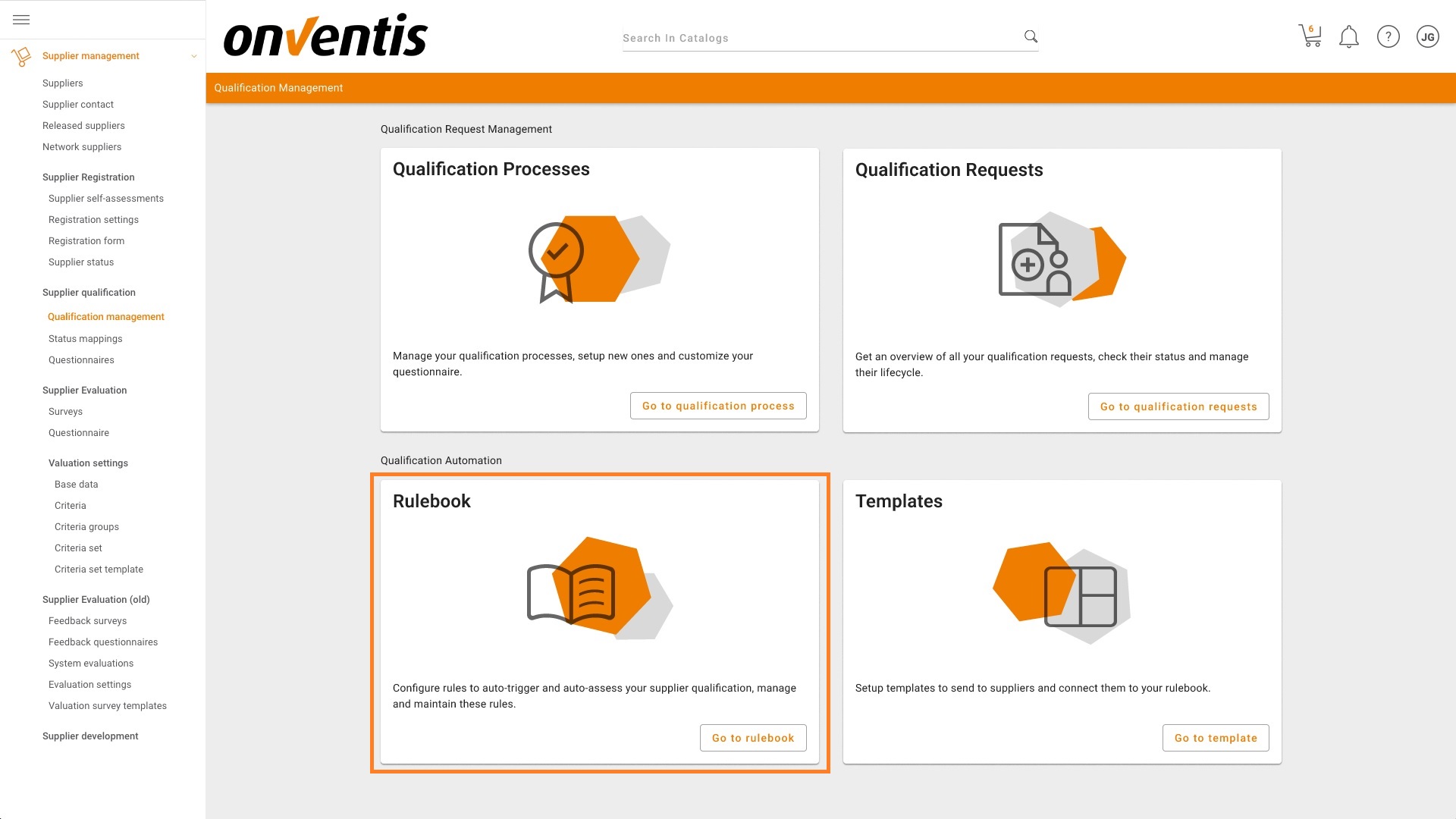
2. definieren Sie die Startregel
Sobald Sie das Regelbuch öffnen, können Sie mit der Konfiguration der Startregel, der Bereichsrollen und der Beurteilungsregeln beginnen. Es wird empfohlen, diese Reihenfolge bei der Bestellung einzuhalten. Derzeit kann eine Startregel nur über das Feld Lieferantenstatus auf Organisationsebene als Startauslöser erstellt werden. Wenn ein bestimmter Lieferant den ausgewählten Status zugewiesen bekommt, wird automatisch eine Qualifizierungsanfrage erstellt, die alle anderen Regeln und Konfigurationen verwendet.
Wählen Sie den Lieferantenstatus, den Sie als Startregel verwenden möchten, und klicken Sie auf die Schaltfläche “Startregel speichern”. Im Menüpunkt Lieferantenstatus können Lieferantenstatus angelegt und gepflegt werden; dies ist nur eine Auswahl.

3. Definieren Sie die Geltungsbereichsregeln
Nachdem Sie die Startregel definiert haben, können wir damit beginnen, die verschiedenen Bereichsregeln zusammenzustellen. Wählen Sie die nächste Registerkarte Bereichsregeln und klicken Sie auf die Schaltfläche “Neue Bereichsregel erstellen”.
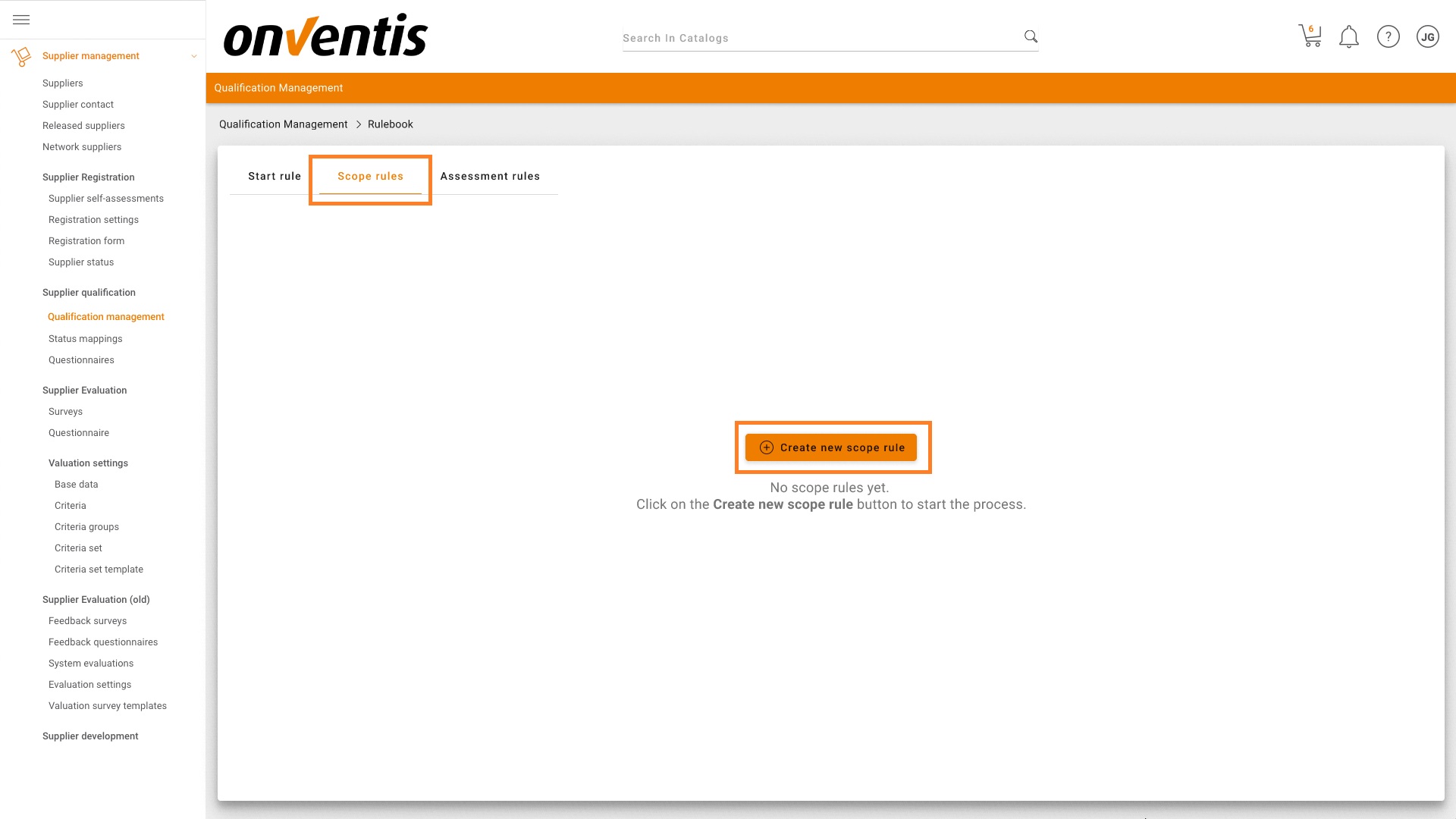
Der folgende Bildschirm wird angezeigt:
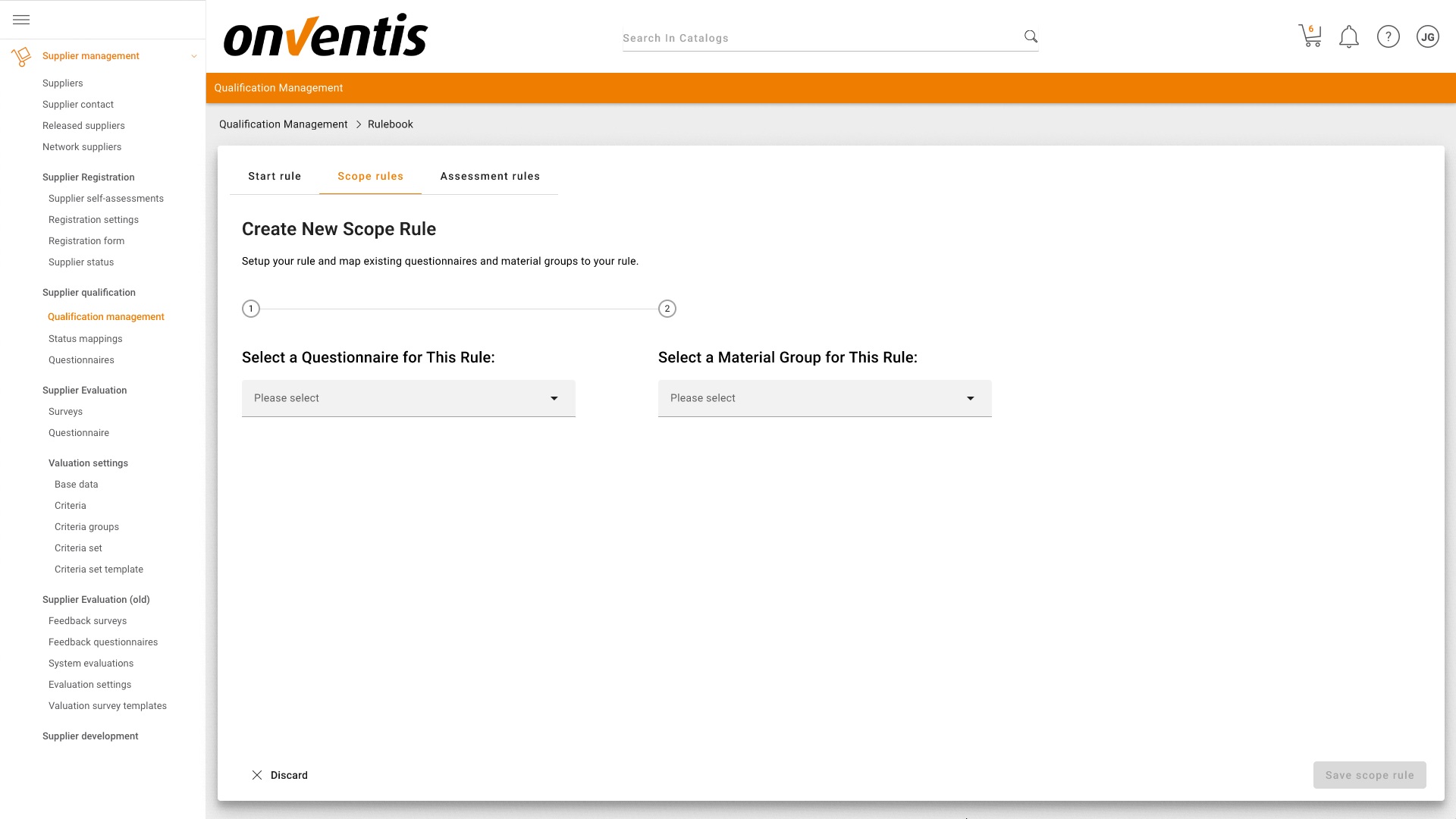
Nun können Sie damit beginnen, verschiedene Bereichsregeln zu erstellen. Mit diesen Regeln können Sie bestehende Fragebögen, die in Ihrem System vorhanden sind, auf 1-n Materialgruppen mappen. Das bedeutet, wenn Sie einen bestimmten Lieferanten für bestimmte Materialgruppen qualifizieren wollen, sucht das Mapping nach den Materialgruppen, die diesem Lieferanten zugeordnet sind, und wählt automatisch die entsprechenden Fragebögen aus, die für eine solche materialgruppenspezifische Qualifizierung vorgesehen sind.
Wenn Sie eine Regel definieren, müssen Sie 1 Fragebogen auswählen und dann die Materialgruppe(n) markieren, die diesem Fragebogen zugeordnet werden sollen. Nach der Konfiguration einer Regel muss man auf die Taste “Bereichsregel speichern” drücken. Sollten Sie mehrere Materialgruppen angekreuzt haben, erhält der Lieferant den Fragebogen, sobald er sich für mindestens eine der ausgewählten Materialgruppen qualifizieren möchte.
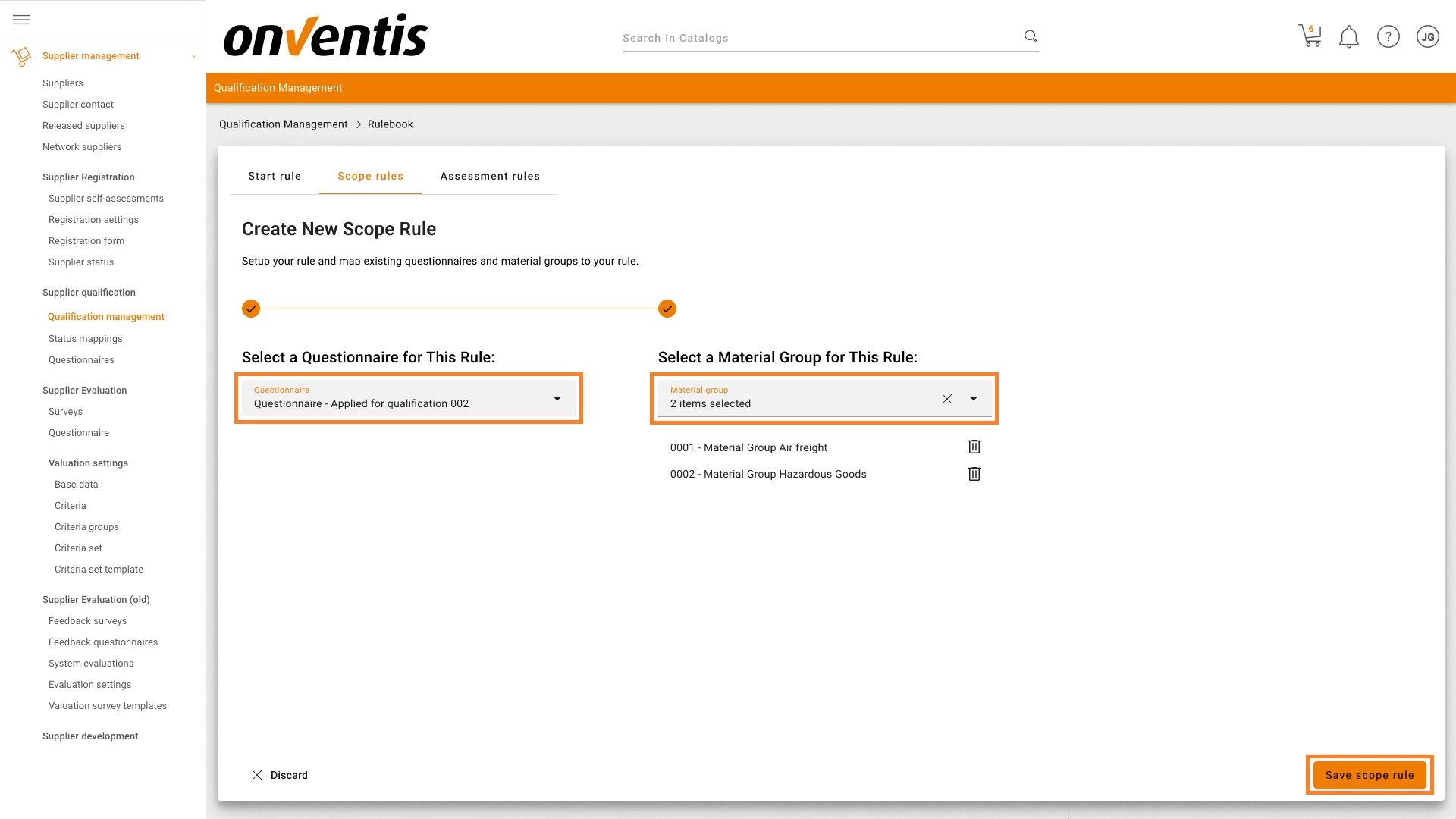
Wenn mindestens 1 Bereichsregel existiert, werden die Regeln in einer Liste angezeigt. Dieser Bildschirm sieht wie folgt aus. Es ist möglich, mehrere Bereichsregeln zu erstellen. Verwenden Sie dazu die Schaltfläche “Neue Bereichsregel erstellen”.
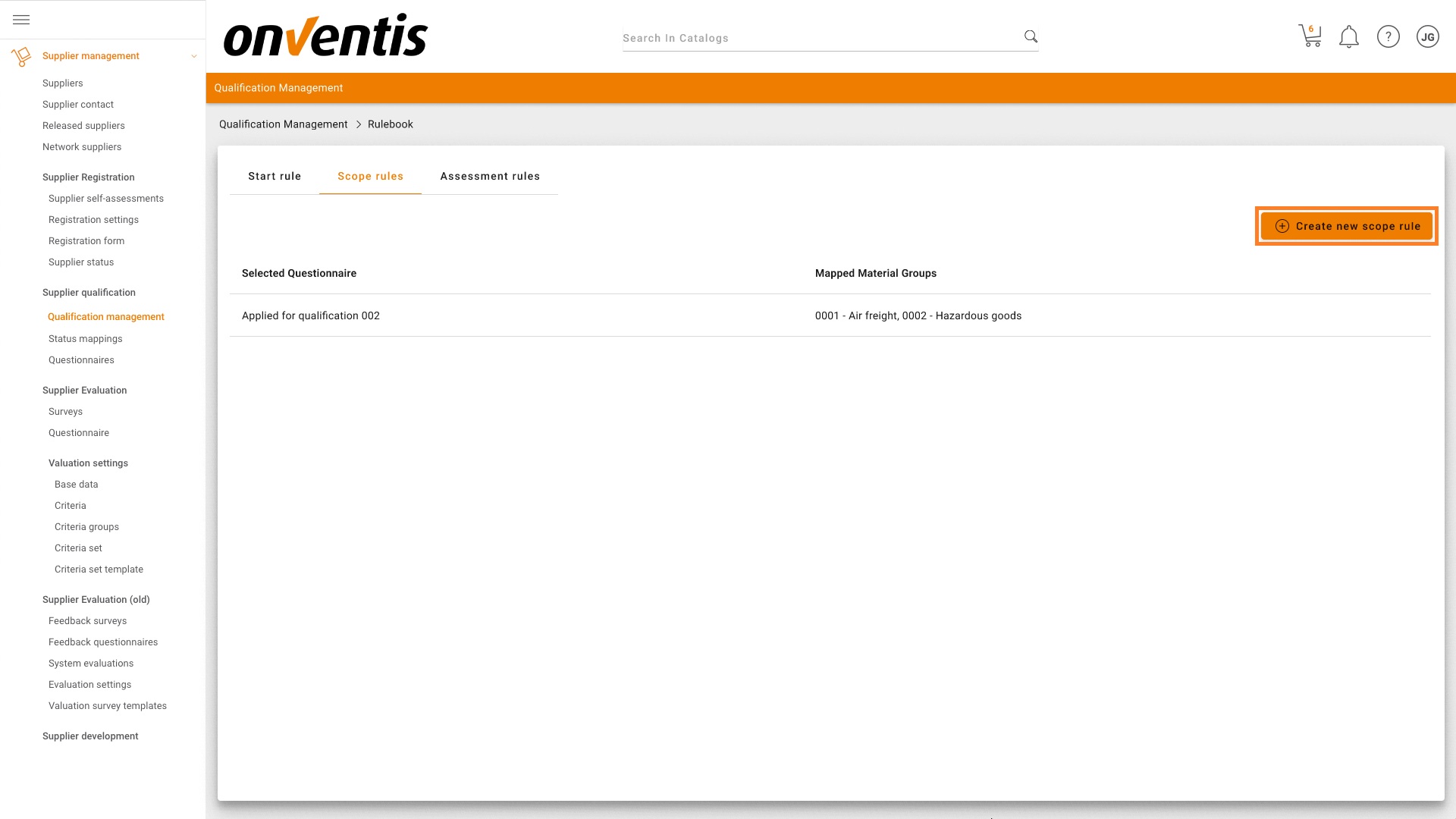
Hinweis
Sobald ein Geltungsbereich für einen bestimmten Fragebogen oder eine bestimmte Materialgruppe gespeichert wurde, kann derselbe Fragebogen oder dieselbe Materialgruppe nicht mehr in einer anderen Geltungsbereichsregel verwendet werden.
4. Definieren Sie die Bewertungsregeln
Um die Funktion der automatischen Bewertung nutzen zu können, müssen Sie diese Funktion zunächst einschalten. Sie können dies tun, indem Sie den Schalter betätigen, der erscheint, nachdem Sie auf die Registerkarte Bewertungsregeln geklickt haben.
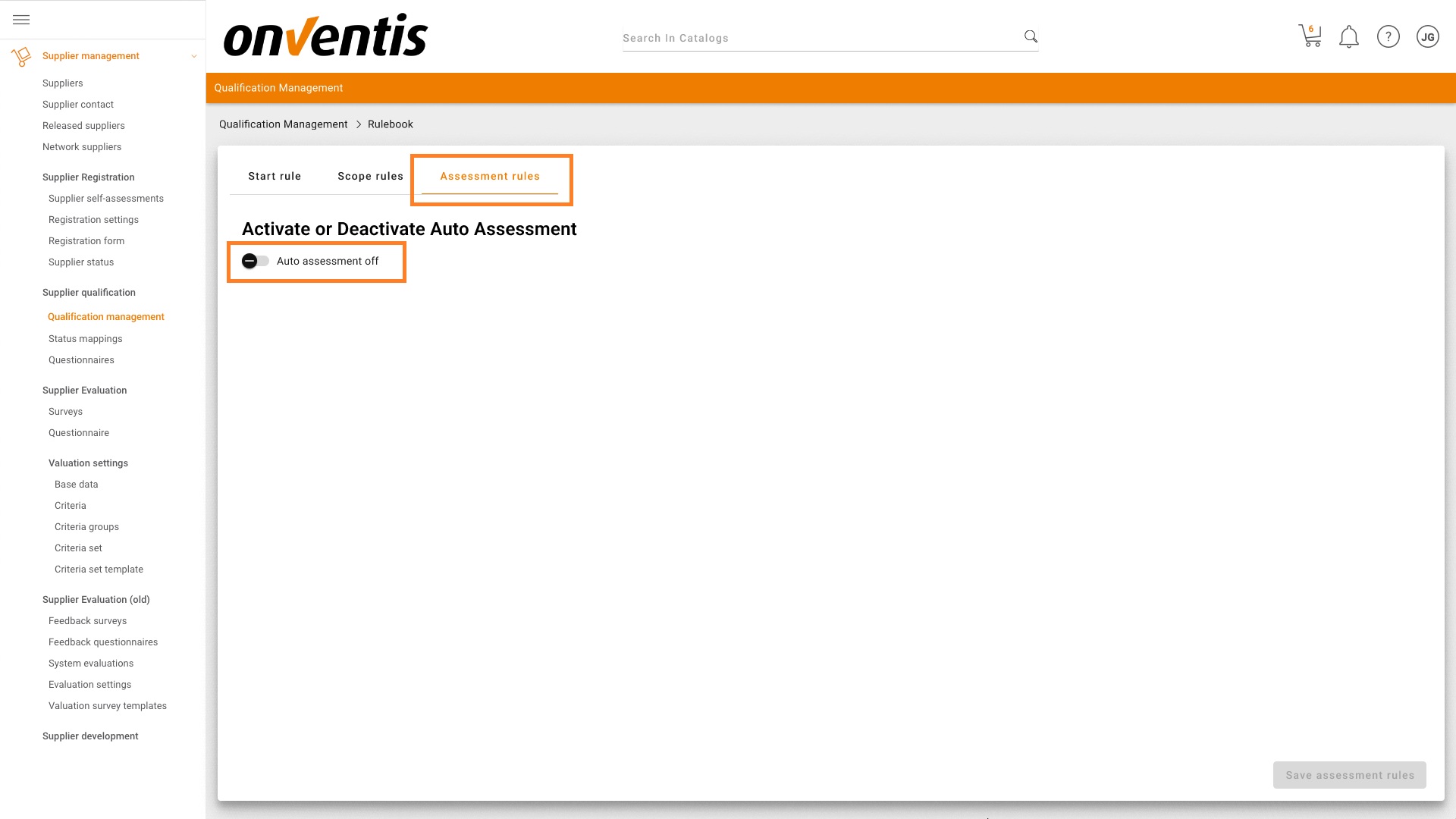
Nachdem Sie die Funktion aktiviert haben, können Sie die Schwellenwerte für die automatische Bewertung festlegen.
Die verschiedenen Schwellenwerte sind:
Rot: Automatisch ablehnen (Standardwert: zwischen 0 % und < 50%)
Bernsteinfarben: Manuelle Bewertung (Standardwert: zwischen ≥ 50% und < 90%)
Grün: Automatisch genehmigen (Standardwert: zwischen ≥ 90% und 100%)
Wenn Sie einen Fragebogen nur automatisch entweder ablehnen oder genehmigen, aber keine manuelle Bewertung vornehmen möchten, können Sie die manuelle Bewertung deaktivieren, indem Sie das Kontrollkästchen aktivieren.
Der Schwellenwert spiegelt die prozentuale Punktzahl wider, die ein Lieferant beim Ausfüllen eines bewerteten Fragebogens erreicht. Sie können alle Schwellenwertbereiche nach Ihren Wünschen einstellen. Dazu bewegen Sie die orangefarbenen Punkte auf dem Prozentbalken auf den gewünschten Schwellenwert pro Bereich.
Nachdem Sie die Konfiguration abgeschlossen haben, klicken Sie auf die Schaltfläche “Bewertungsregeln speichern”.
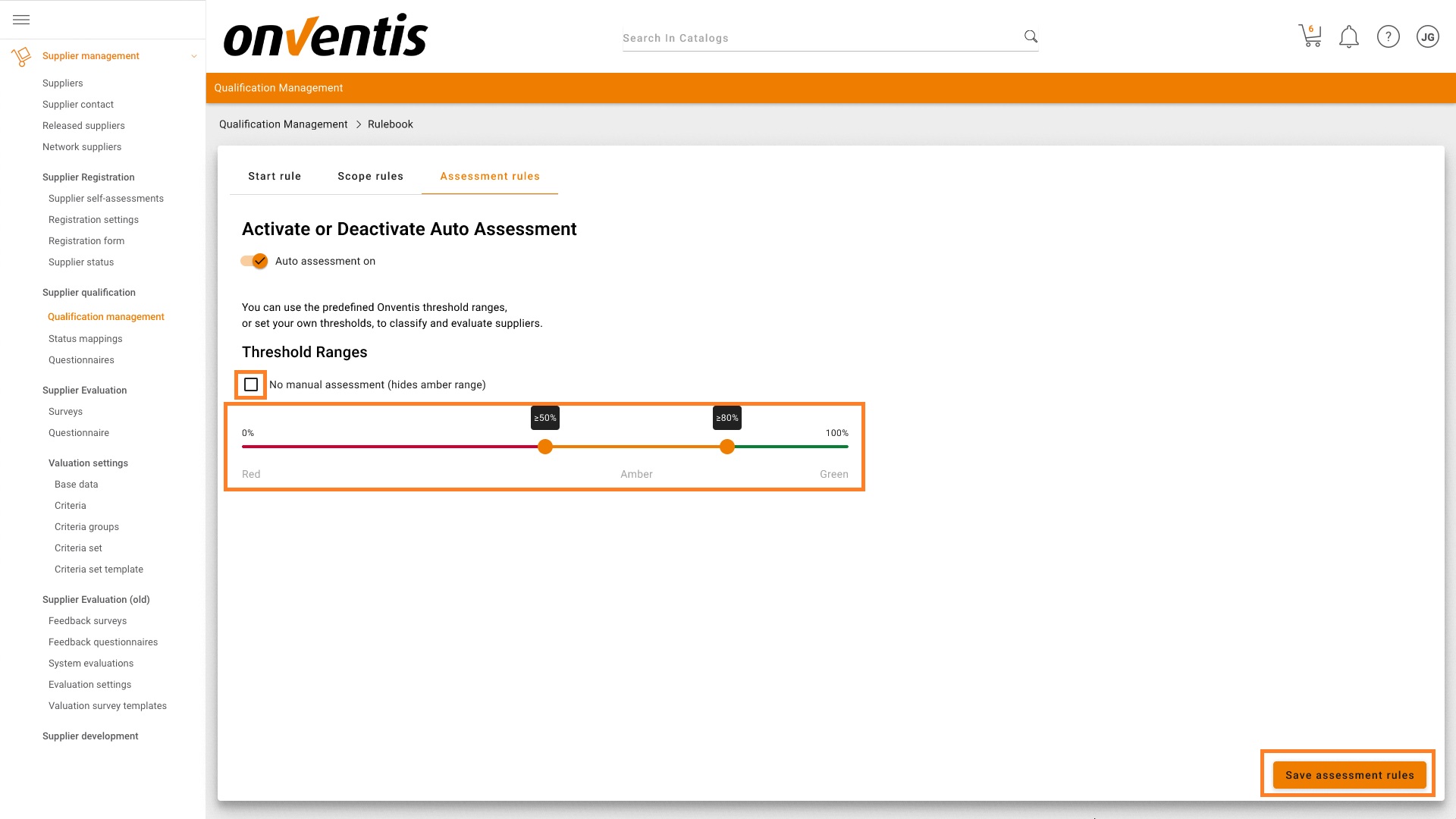
Schablonen
Mit diesem Menüpunkt können Sie eine Vorlage konfigurieren, die für jeden neuen Qualifikationsantrag verwendet wird, der gemäß den Regeln der Regelwerksautomatisierung gesendet wird. Eine vollständig konfigurierte Vorlage ist erforderlich, wenn Sie die neue automatische Methode zur Qualifizierung von Lieferanten nutzen möchten. Wenn Sie mit der Konfiguration der Vorlage beginnen möchten, können Sie auf die Schaltfläche Vorlage klicken.
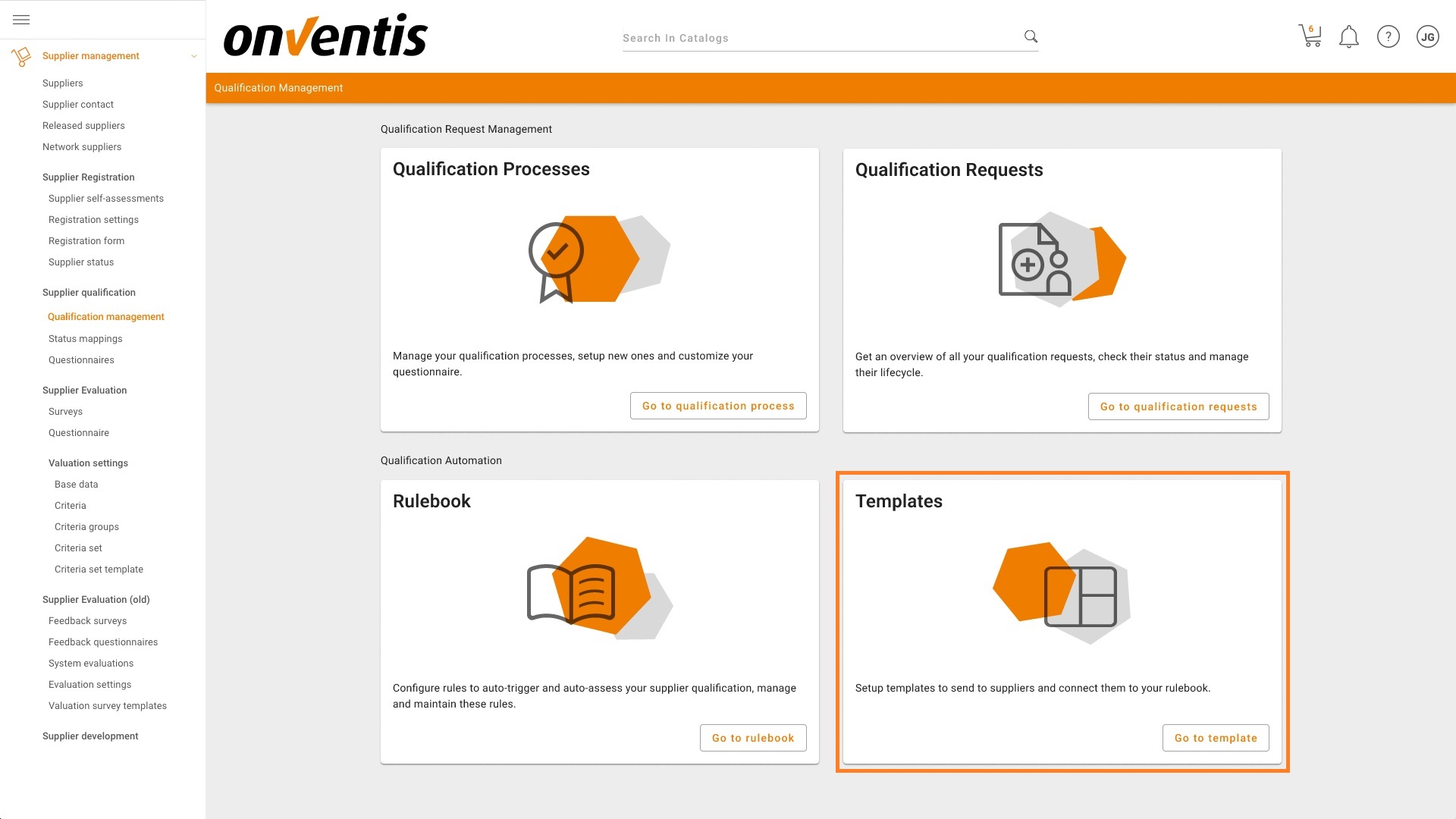
Es wird ein Basisdatensatz angefordert, der standardmäßig für jeden automatisch generierten Qualifikationsantrag verwendet wird. Alle Kunden, die bereits mit den bestehenden Qualifizierungsverfahren vertraut sind, werden mit diesen Datensätzen vertraut sein.
Allgemeine Informationen
Die allgemeinen Informationen enthalten derzeit 3 Elemente:
Basisinformationen à Sprachauswahl, Titel, Beschreibung und Begrüßungstext für den Lieferanten. Sie können diese Informationen für mehrere Sprachen erstellen, indem Sie die Schaltfläche “Weitere Sprachen hinzufügen” verwenden.
Umfang à Im Moment ist es nur möglich, eine Vorlage für die Organisationsebene zu erstellen. Wir werden den Umfang der Verwendung der Organisationseinheit in zukünftigen Releases erweitern.
Reaktionszeit und Erinnerungen à Legen Sie die Reaktionszeit in Tagen fest und nach wie vielen Tagen eine Erinnerung gesendet werden soll. Sie können auch bis zu 5 Erinnerungen über die Schaltfläche “Weitere Erinnerungen hinzufügen” hinzufügen.
Wenn Sie fertig sind, können Sie auf die Schaltfläche “Nächster Schritt: Stammdaten” drücken, um die Konfiguration der Vorlage fortzusetzen.
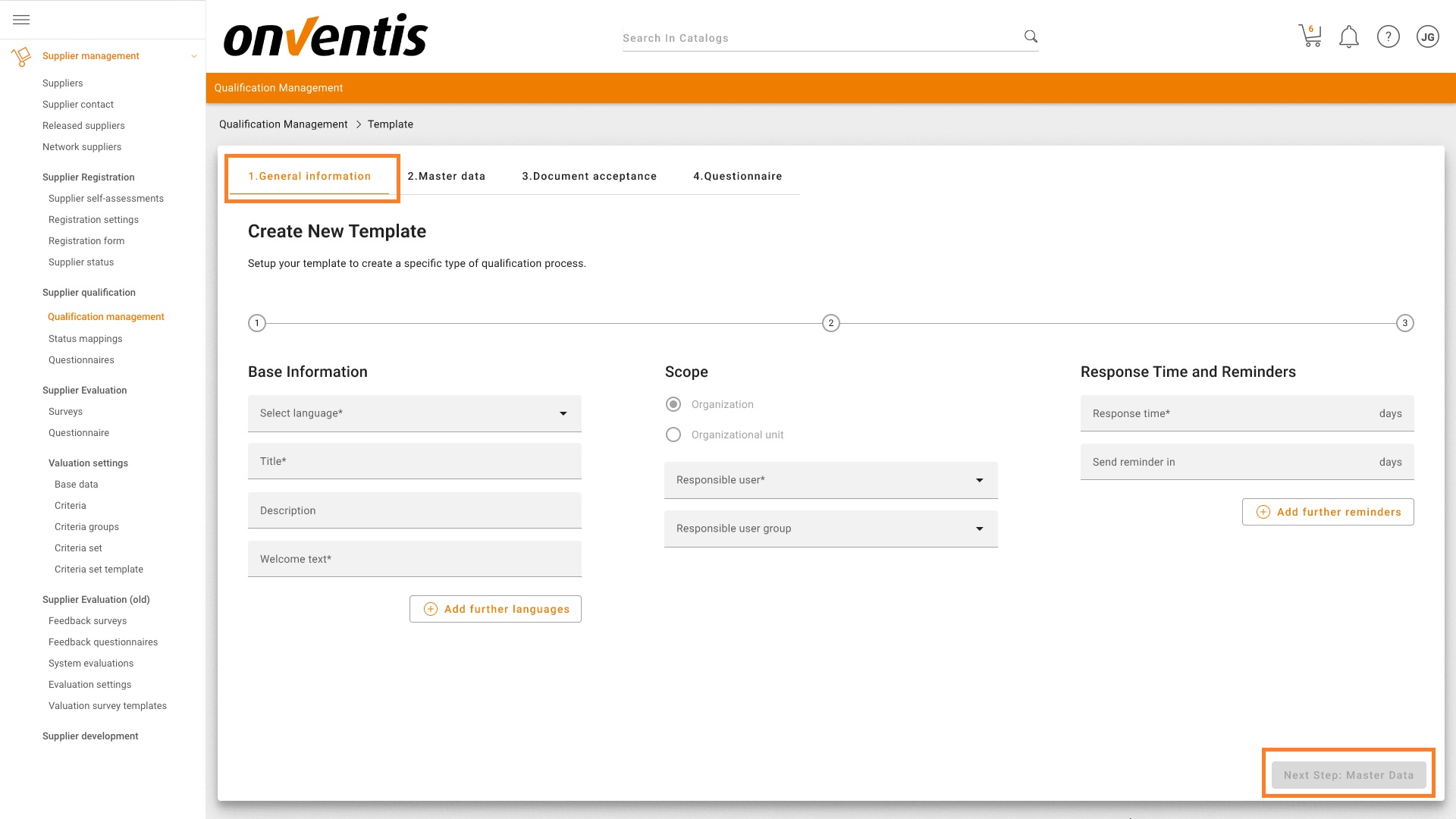
Stammdaten
Bei jeder Qualifizierungsanfrage ist es möglich, dass der Lieferant seine Stammdaten überprüfen und aktualisieren kann. Wenn Sie dies wünschen, können Sie es mit dem Kippschalter einschalten.
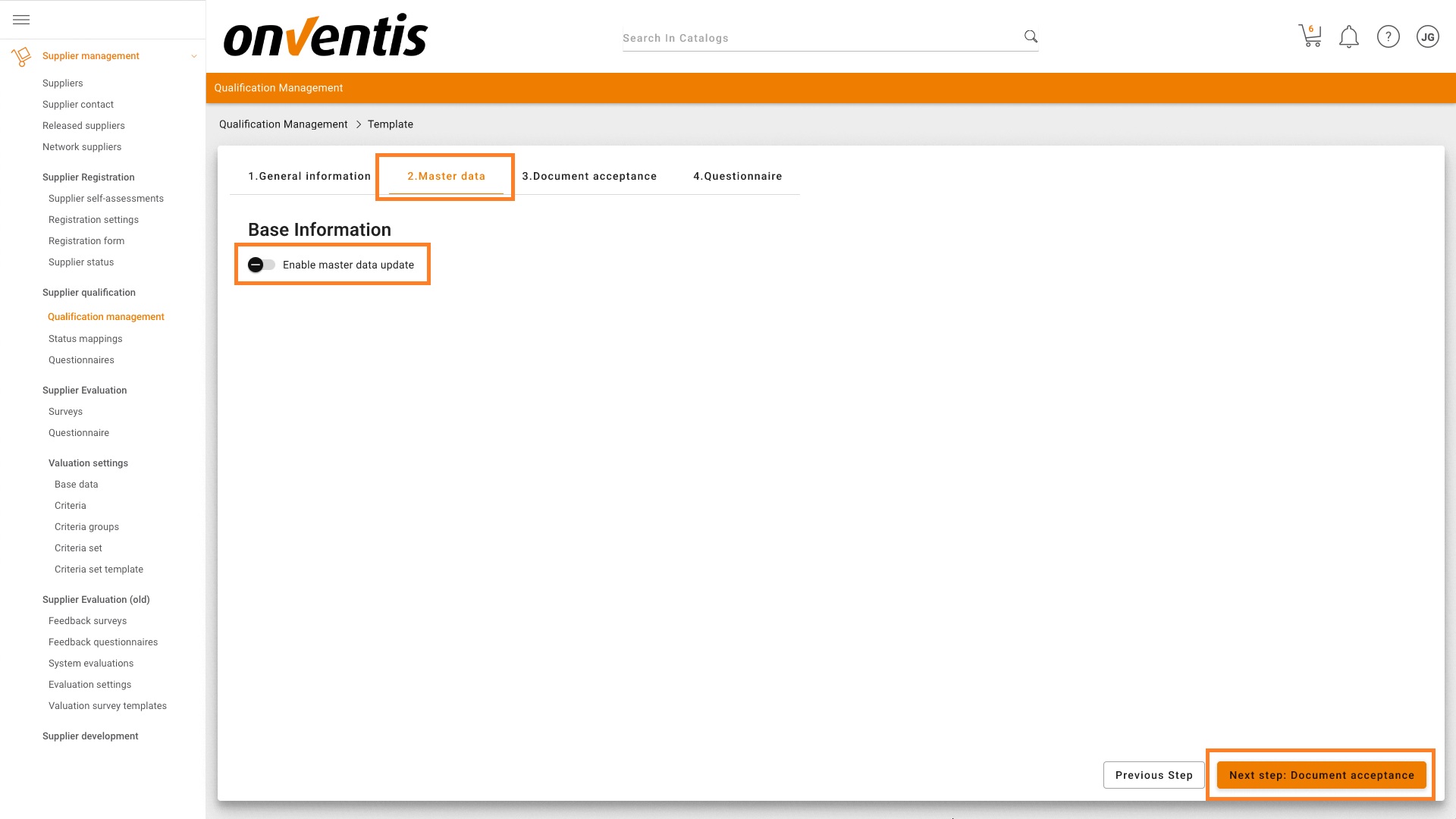
Wenn sie aktiviert ist, sieht sie wie folgt aus. Sie können zusätzlich festlegen, ob bestimmte Identifizierungsmerkmale (DUNS-Nummer, USt-ID) vom Lieferanten in der Antwort angegeben werden müssen.
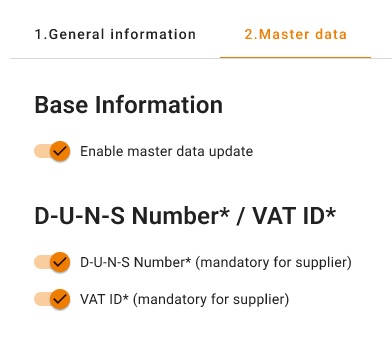
Wenn Sie fertig sind, können Sie auf die Schaltfläche “Nächster Schritt: Dokumentenannahme” drücken, um die Konfiguration der Vorlage fortzusetzen.
Annahme von Dokumenten
Bei jedem Qualifikationsantrag kann der Lieferant aufgefordert werden, wichtige Dokumente zu akzeptieren. Wenn Sie dies wünschen, können Sie es mit dem Kippschalter einschalten.
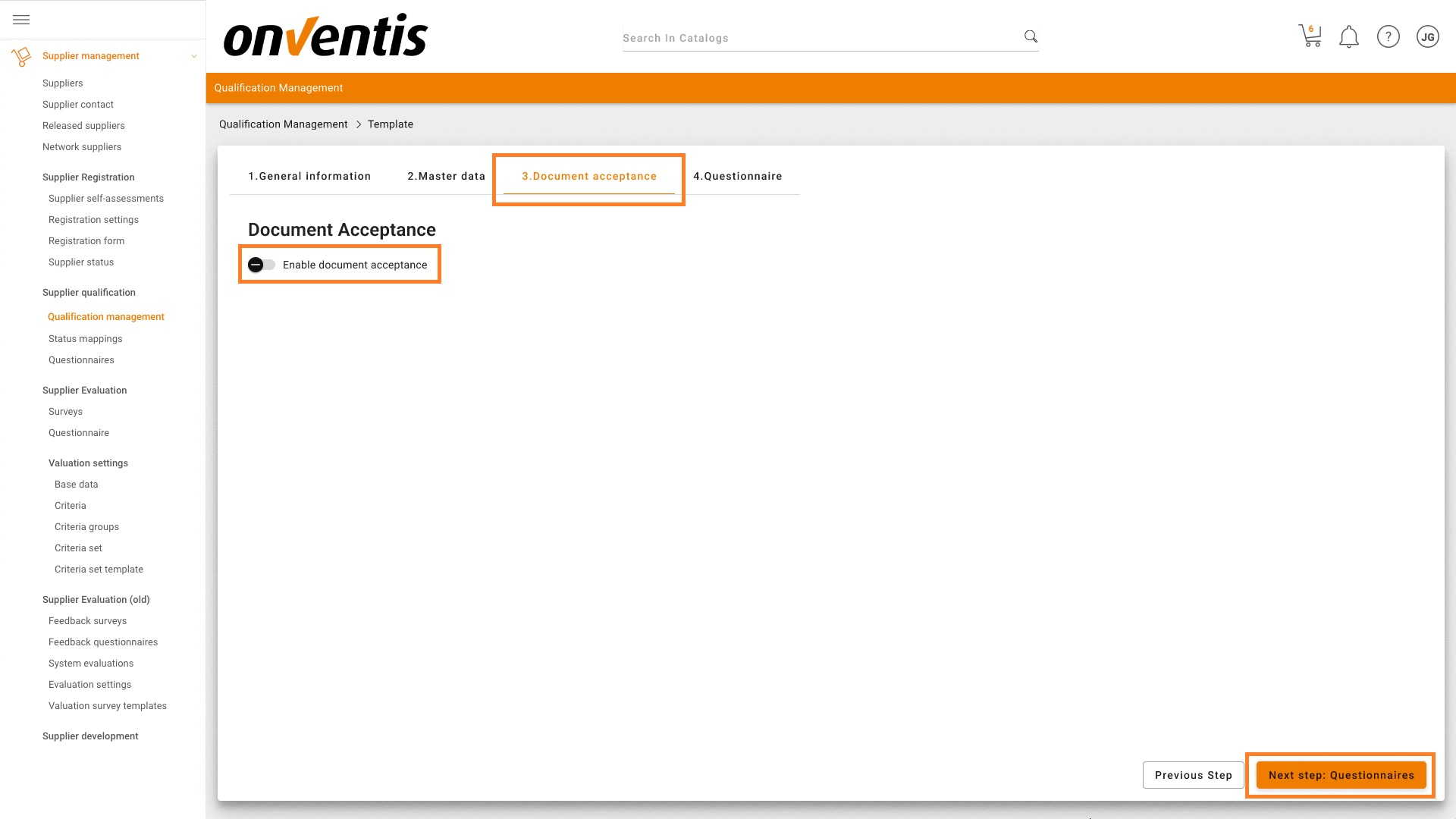
Wenn sie aktiviert ist, sieht sie wie folgt aus. Sie können aus Ihren bereits in der Onventis Software vorhandenen Dokumentensätzen auswählen, welches Dokument der Lieferant annehmen oder ablehnen soll.
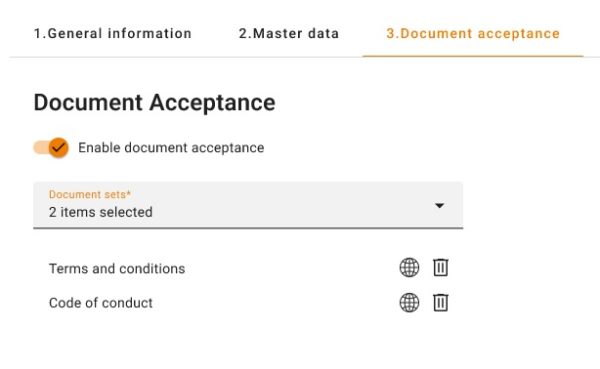
Wenn Sie fertig sind, können Sie auf die Schaltfläche “Nächster Schritt: Fragebögen” drücken, um die Konfiguration der Vorlage fortzusetzen.
Questionnaire
Damit die automatische Bewertung funktioniert, ist es erforderlich, einen allgemeinen Fragebogen auszuwählen, der nicht für die Qualifizierung einer bestimmten Materialgruppe bestimmt ist. Dieser Fragebogen wird an alle Lieferanten gesendet, denen der Lieferantenstatus zugewiesen ist, der für die Autostart-Regel definiert ist.
Wichtig ist, dass der ausgewählte Fragebogen in keiner Bereichsregel des Regelwerks verwendet werden kann.

Wenn Sie fertig sind, können Sie auf die Schaltfläche “Vorlage speichern” klicken.
Die Vorlage ist nun vollständig konfiguriert und kann verwendet werden. Sie können jederzeit Änderungen an der Vorlage vornehmen, die nach dem Speichern der neuen Vorlagenkonfiguration für alle neu erstellten und gesendeten Qualifikationsanfragen übernommen werden.
Aktivierungsfunktionalität
Um diese neue Funktionalität nutzen zu können, müssen Sie die entsprechende Lizenz besitzen. Sollte dies nicht der Fall sein oder sollten Sie Fragen haben, wenden Sie sich bitte an Ihren Onventis-Ansprechpartner.
Wenn Sie bereits über die entsprechende Lizenz verfügen, wird die Funktionalität automatisch aktiviert, nachdem Sie sowohl das Regelwerk als auch die Vorlage vollständig konfiguriert und gespeichert haben.
Platform & Core
Mit dem letzten Release haben wir eine Erweiterung der Zustellungsstatus der E-Mail-Warteschlange eingeführt. Auf der Grundlage dieser Informationen können wir nun Ihre Benutzer automatisch über Probleme bei der E-Mail-Zustellung informieren.
Bei der neuen Konfigurationseinstellung unter Konfiguration -> Organisationseinstellungen -> Allgemein -> E-Mail-Einstellungen finden Sie ein neues Konfigurationskästchen mit der Bezeichnung “Prozessinitiator informieren, wenn E-Mail-Zustellung oder -Erstellung fehlgeschlagen ist”:

Wenn sie aktiviert ist, prüft das System alle 24 Stunden alle Elemente der E-Mail-Warteschlange auf Elemente im Status “Zustellung fehlgeschlagen” oder “Fehlgeschlagen” und sendet eine E-Mail an den Benutzer, der den E-Mail-bezogenen Prozess ausgelöst hat, um ihn über das Problem zu informieren.
Dies ermöglicht es Ihren Benutzern, zu verstehen, dass der von ihnen ausgelöste Prozess nicht in der Lage war, einen entsprechenden Teilnehmer per E-Mail zu erreichen. So können sie die betreffende E-Mail zurückverfolgen und Maßnahmen ergreifen, um die Probleme mit dem Kommunikationskanal zu beheben, indem sie mit dem Empfänger der E-Mail in Kontakt treten.
Mit der Einführung dieser Funktion geben wir eine alte Konfiguration auf, um eine bestimmte Person über Probleme bei der E-Mail-Zustellung zu informieren:
![]()
Falls Sie diese Funktion bereits in der Vergangenheit konfiguriert haben, aktivieren wir automatisch die neue
Funktion “Prozessinitiator informieren, wenn E-Mail-Zustellung oder -Erstellung fehlgeschlagen ist” für Sie.
Procure-to-pay
Download von Anhängen im neuen Warenkorb
Wir haben die Funktionalität des neuen Warenkorbs erweitert, um das Herunterladen von angehängten Dateien zu ermöglichen, sobald diese in eine Warenkorb-Position importiert wurden.
Vorschlagswert für den Steuersatz für externe Katalogpositionen
Wurde ein Katalogartikel von Amazon Business in den Warenkorb gelegt, wurde die Berechnung des Standardsteuersatzes beim Wechsel der Organisationseinheit nicht durchgeführt. Diese Logik wurde erweitert, so dass auch Artikel aus externen Quellen erfasst werden.
Erweiterungen der Funktion inherit
Wir haben die Vererbungsfunktion erweitert, so dass es möglich ist, die Objektinformation “Unterliegt der Bestandsführung” auch von einer Position auf andere Positionen im Warenkorb und in der Bestellung zu vererben.
Außerdem wurde ein Fehler behoben, der dazu führte, dass der Kostenzuordnungsobjekttyp “psp-Element” im neuen Warenkorb nicht in der Vererbungsfunktion enthalten war.
Fehlerbehebungen
Wir haben einen Fehler behoben, der dazu führte, dass bei der Auswahl von Objekten während der Mehrfachabrechnung Kostenverrechnungsobjekte nicht berücksichtigt wurden.
Wir haben den Fehler bei der Anzeige von Fehlermeldungen, die zuvor als SQL-Abfragen angezeigt wurden, behoben und zeigen unseren Kunden nun verständliche Textmeldungen an.
Ein Fehler wurde behoben, bei dem in bestimmten Fällen die veröffentlichten angehefteten Felder der Organisationsvorlage nicht automatisch für Benutzer aktualisiert wurden, die die Organisationsvorlage verwenden.
In bestimmten Fällen zeigte der Warenkorb nach dem Senden eine Fehlermeldung an, obwohl kein Fehler vorlag. Dieser Fehler wurde behoben.
Wir haben einen Fehler im Warenkorb behoben, der dazu führte, dass die Länderinformationen nicht korrekt angezeigt wurden, wenn die Ad-hoc-Lieferadresse verwendet wurde.
Konditionsaktualisierung für Änderungen von Bestellungen und Aufträgen
Wir haben das Verhalten der Konditionsaktualisierung bei Bestell- und Auftragsänderungen angepasst, so dass die Konditionen von Katalogartikeln nicht automatisch aktualisiert werden, wenn die Einstellung “Bedingung kann im Warenkorb geändert werden” in der aktuell gültigen Bedingung aktiv ist.
Fehler im Genehmigungsprozess
Es wurde ein Fehler im Genehmigungsprozess behoben, der einen Systemfehler verursachte, wenn die kombinierte Länge des Vor- und Nachnamens 50 Zeichen überstieg. Dies trat auf, wenn die Einstellung “Kopie aller E-Mails an den Vertreter senden” für den Benutzervertreter aktiviert war.
Objekt Customer in Opentrans order XML
Wenn der Kostenzuordnungsobjekttyp “Kunde” als obligatorisch gekennzeichnet war, enthielt der Export der Bestellzeile bisher keine Kundeninformationen im OpenTrans-XML. Dieses Problem wurde behoben, so dass auch in Fällen, in denen das Kostenzuordnungsobjekt vom Typ “Kunde” als obligatorisch gekennzeichnet ist, dieses korrekt exportiert wird.
CompCode-Behandlung beim Import von Lieferanten aus SAP
Alle CompCodes und alle PurchasingOrg-Zuordnungen, die von SAP mit SPERR oder/und LOEV-Flag gesendet werden, sollten auf ONV-Seite gelöscht werden.
Statistische Zuschläge in ORDERS05 aus SAP
Der Fehler bei der korrekten Übergabe von statistischen Zusatzkonditionen beim Import von Bestellungen aus SAP wurde behoben, so dass die statistischen Konditionen bei der Preisberechnung auf der Onventis-Seite nicht berücksichtigt werden.
Importieren Sie die SAP-Adressnummer im Lieferanten-Import
Die SAP-Adressnummer wird beim Import von Lieferanten aus SAP auf der Onventis-Seite gespeichert und über eine bidirektionale Schnittstelle an SAP zurückgegeben, so dass die bestehenden Adresseinträge korrekt aktualisiert und keine neuen Einträge erzeugt werden.
Handhabung von Ansprechpartnern beim Import von Lieferanten aus SAP
Werden Ansprechpartner in SAP gelöscht und beim Lieferantenimport aus SAP nicht mehr an Onventis übergeben, werden sie auch in Onventis gelöscht. Es werden nur Ansprechpartner gelöscht, die nicht manuell in Onventis angelegt wurden und eine SAP-Kontaktnummer enthalten.
Die SAP-Kontaktnummer wird beim Import von Lieferanten aus SAP auf der Onventis-Seite gespeichert und über eine bidirektionale Schnittstelle zurück nach SAP übertragen, so dass die bestehenden Ansprechpartner/Kontakte korrekt aktualisiert werden und keine neuen Einträge entstehen.
Import von zusätzlichen Feldern beim Excel-Artikelimport
Wir haben die Möglichkeiten des Excel-Artikelimports erweitert. Jetzt ist es auch möglich, Artikel mit zusätzlichen Feldern über den Excel-Artikelimport zu importieren. Hierfür kann die folgende Excel-Vorlage verwendet werden: ArticleAdditionFields Vorlage
Suchauswahl zur Materialgruppe im Leistungsnachweis hinzugefügt (Einkäufersicht)
Wir haben die Seite zum Bearbeiten von Leistungsnachweisen um die Möglichkeit erweitert, die Materialgruppe in die Position des Leistungsnachweises einzutragen, indem wir die Suchschaltflächen verwenden. Sie ist aktiviert, sobald die Organisationseinstellung ” “Suchfunktion für Selektionen verwenden” aktiviert ist.
Kontierungsobjekt-Fehlerbehebung auf Lieferantenseite
Im Prozess der Dienstleistungsbeschaffung gibt es eine Funktion, mit der Lieferanten Kontierungsinformationen in Leistungsnachweisen einsehen können. In diesem Zusammenhang haben wir einen Fehler behoben, der dazu führte, dass der Titel von Kostenverteilungsfeldern nicht korrekt angezeigt wurde.
“Leistungsnachweis-Empfangsdatum” als Spalteninformation in der Liste der Leistungsnachweise
Wir haben die Liste der Leistungsnachweise um eine neue Spalte mit der Bezeichnung “Leistungsnachweis erhalten am” auf Lieferanten- und auf Kundenseite erweitert. Die Spalte enthält das Datum, an dem der Leistungsnachweis gesendet wurde (von Lieferanten- oder Käuferseite). Standardmäßig ist die Liste der Leistungsnachweise nach der Nummer des Leistungsnachweises absteigend sortiert, durch Anklicken des Spaltentitels ist es auch möglich, die Spalte nach “Leistungsnachweis erhalten am” zu sortieren.
Neue Eingabefelder in Leistungsnachweisen verfügbar
Die Seite Leistungsnachweise wurde erweitert, so dass auch die neuen Eingabesteuerungen für Leistungsnachweise verwendet werden können. Wenn die Organisation neue Dropdowns verwendet (Organisationseinstellungen → Registerkarte “Allgemein”): “Texteingabe mit automatischer Suchfunktion in Bestellungen verwenden”, dann verwenden alle Dropdowns in der neuen Position die neuen Dropdowns mit Suchfunktion.